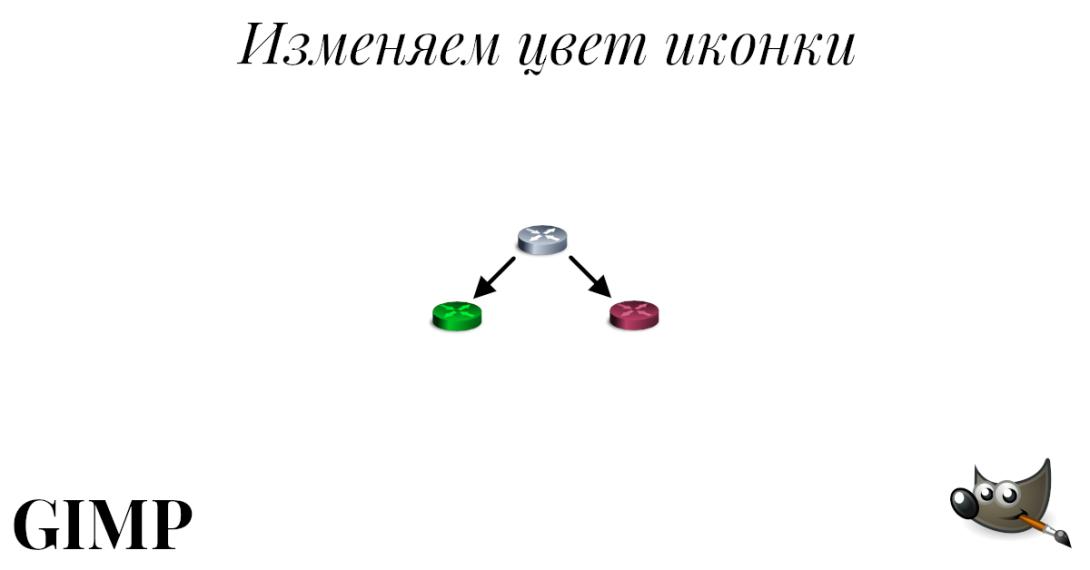
–Ш–Ј–Љ–µ–љ—П–µ–Љ —Ж–≤–µ—В –Є–Ї–Њ–љ–Њ–Ї –і–ї—П –Ї–∞—А—В Zabbix
–Ь–Њ–љ–Є—В–Њ—А–Є–љ–≥ —Б–µ—В–Є –њ–Њ–і—А–∞–Ј—Г–Љ–µ–≤–∞–µ—В, —З—В–Њ —Г—Б—В—А–Њ–є—Б—В–≤–Њ –љ–∞—Е–Њ–і–Є—В—Б—П –≤ –і–≤—Г—Е —Б–Њ—Б—В–Њ—П–љ–Є—П—Е —А–∞–±–Њ—В–∞–µ—В –љ–Њ—А–Љ–∞–ї—М–љ–Њ/–њ—А–Њ–±–ї–µ–Љ–∞. –І—В–Њ–±—Л —Б–Є—Б—В–µ–Љ–љ—Л–є –∞–і–Љ–Є–љ–Є—Б—В—А–∞—В–Њ—А –≤–Њ–≤—А–µ–Љ—П –Ј–∞–Љ–µ—В–Є–ї –њ—А–Њ–±–ї–µ–Љ—Г, –Є–Ї–Њ–љ–Ї–Є –і–Њ–ї–ґ–љ—Л –Ї–Њ–љ—В—А–∞—Б—В–љ–Њ –Њ—В–Њ–±—А–∞–ґ–∞—В—М —Б—В–∞—В—Г—Б —Ж–≤–µ—В–Њ–Љ.
–°–µ–≥–Њ–і–љ—П –љ–∞ –њ—А–Є–Љ–µ—А–µ –Є–Ї–Њ–љ–Ї–Є –Є–Ј Zabbix –Љ—Л —А–∞—Б—Б–Љ–Њ—В—А–Є–Љ, –Ї–∞–Ї –Є–Ј–Љ–µ–љ–Є—В—М —Ж–≤–µ—В –Є–Ї–Њ–љ–Ї–Є —Б —Б—В–∞–љ–і–∞—А—В–љ–Њ–≥–Њ —Б–µ—А–Њ–≥–Њ –љ–∞ –Ј–µ–ї–µ–љ—Л–є –Є –Ї—А–∞—Б–љ—Л–є, –љ–µ –≤–љ–Њ—Б—П –≤ —А–Є—Б—Г–љ–Њ–Ї –Є–Ј–Љ–µ–љ–µ–љ–Є–є —Б –њ–Њ–Љ–Њ—Й—М—О —А–Є—Б–Њ–≤–∞–љ–Є—П.
–Я–Њ–і–≥–Њ—В–Њ–≤–Ї–∞
–Ф–ї—П —А–∞–±–Њ—В—Л –Љ—Л –±—Г–і–µ–Љ –Є—Б–њ–Њ–ї—М–Ј–Њ–≤–∞—В—М Gimp, —Б–Ї–∞—З–∞—В—М –µ–≥–Њ –≤—Л –Љ–Њ–ґ–µ—В–µ –Ј–і–µ—Б—М.
–Ю—В–Ї—А—Л–≤–∞–µ–Љ –≤ —А–µ–і–∞–Ї—В–Њ—А–µ –љ–∞—И—Г –Ї–∞—А—В–Є–љ–Ї—Г –≤ —Д–Њ—А–Љ–∞—В–µ png:

–Ъ–∞–Ї –≤—Л –≤–Є–і–Є—В–µ –Ї–∞—А—В–Є–љ–Ї–∞ —Б–µ—А–∞—П, –љ–∞–Љ –ґ–µ –љ—Г–ґ–µ–љ –Ј–µ–ї–µ–љ—Л–є –Є –Ї—А–∞—Б–љ—Л–є —Ж–≤–µ—В.
–Ю—В–Ї—А–Њ–µ–Љ –Љ–µ–љ—О –¶–≤–µ—В –Є –≤—Л–±–µ—А–µ–Љ –њ—Г–љ–Ї—В –Ґ–Њ–љ–Є—А–Њ–≤–∞–љ–Є–µ:

–Ю—В–Ї—А–Њ–µ—В—Б—П –Њ–Ї–љ–Њ:

–©–µ–ї–Ї–љ–Є—В–µ –њ–Њ –њ–Њ–ї—О –¶–≤–µ—В
–Ю—В–Ї—А–Њ–µ—В—Б—П –Њ–Ї–љ–Њ –≤—Л–±–Њ—А–∞ —Ж–≤–µ—В–∞.
–Я–µ—А–µ–Љ–µ—Б—В–Є—В–µ –Њ–Ї–љ–∞ —В–∞–Ї–Є–Љ –Њ–±—А–∞–Ј–Њ–Љ, —З—В–Њ–±—Л –≤–Є–і–µ—В—М —А–Є—Б—Г–љ–Њ–Ї.
–Т –Њ–Ї–љ–µ –≤—Л–±–Њ—А–∞ —Ж–≤–µ—В–∞ –≤–≤–µ–і–Є—В–µ –Ј–љ–∞—З–µ–љ–Є—П
R вАУ 0
G вАУ 150
B вАУ 0
–Ч–∞—В–µ–Љ –≤ –њ–Њ–ї–µ –° –≤–≤–µ–і–Є—В–µ 162
–£ –љ–∞—Б –њ–Њ–ї—Г—З–Є—В—Б—П:

–Ч–∞–Ї—А–Њ–є—В–µ –Њ–Ї–љ–∞ –љ–∞–ґ–Є–Љ–∞—П –Ю–Ъ
–Т–Њ—В –Љ—Л –Є –њ–Њ–ї—Г—З–Є–ї–Є –Є–Ї–Њ–љ–Ї—Г –љ—Г–ґ–љ–Њ–≥–Њ —Ж–≤–µ—В–∞.
–Я–Њ–і–Њ–±–љ—Л–Љ –Њ–±—А–∞–Ј–Њ–Љ —Б–і–µ–ї–∞–µ–Љ –Є–Ї–Њ–љ–Ї—Г –і–ї—П –Ї—А–∞—Б–љ–Њ–≥–Њ —Ж–≤–µ—В–∞, —В–Њ–ї—М–Ї–Њ –љ–∞ —Н—В–Њ—В —А–∞–Ј –≤–≤–µ–і–µ–Љ –≤ –њ–Њ–ї–µ R - 150, –∞ –≤ –Њ—Б—В–∞–ї—М–љ—Л–µ –њ–Њ–ї—П - 0. –£ –љ–∞—Б –њ–Њ–ї—Г—З–Є—В—Б—П:

–ѓ –њ—А–Є–≤–µ–ї –і–∞–љ–љ—Л–µ —Ж–≤–µ—В–∞ –Ї–∞–Ї –њ—А–Є–Љ–µ—А, –≤—Л –Љ–Њ–ґ–µ—В–µ –≤—Л–±—А–∞—В—М –ї—О–±–Њ–є —Ж–≤–µ—В.
–Ч–∞–Ї–ї—О—З–µ–љ–Є–µ
–°–µ–≥–Њ–і–љ—П –Љ—Л —А–∞—Б—Б–Љ–Њ—В—А–µ–ї–Є –Є–Ј–Љ–µ–љ–µ–љ–Є–µ —Ж–≤–µ—В–∞ –≤ –≥–Њ—В–Њ–≤–Њ–є –Є–Ї–Њ–љ–Ї–µ.
–Ю—В–Ї—А—Л–ї–Є –Ї–∞—А—В–Є–љ–Ї—Г –≤ Gimp –Є —Б –њ–Њ–Љ–Њ—Й—М—О –Є–љ—Б—В—А—Г–Љ–µ–љ—В–∞ ¬Ђ–Ґ–Њ–љ–Є—А–Њ–≤–∞–љ–Є–µ¬ї –Є–Ј–Љ–µ–љ–Є–ї–Є –µ–≥–Њ —Ж–≤–µ—В.

–Ф–Њ–±–∞–≤–Є—В—М –Ї–Њ–Љ–Љ–µ–љ—В–∞—А–Є–є